Tabla de Contenidos
La horas que pasamos delante de la pantalla de nuestro ordenador aumentan cada vez más y con ellas la navegación a internet desde navegadores como Microsoft Edge. Esto hace que los navegadores como Edge almacenen una gran cantidad de información e incluso hábitos de navegación. Esta información no solo puede ser utilizada por terceros sino que además en el caso de compartir ordenador, otro usuario podría saber por ejemplo las webs que has estado visitando.
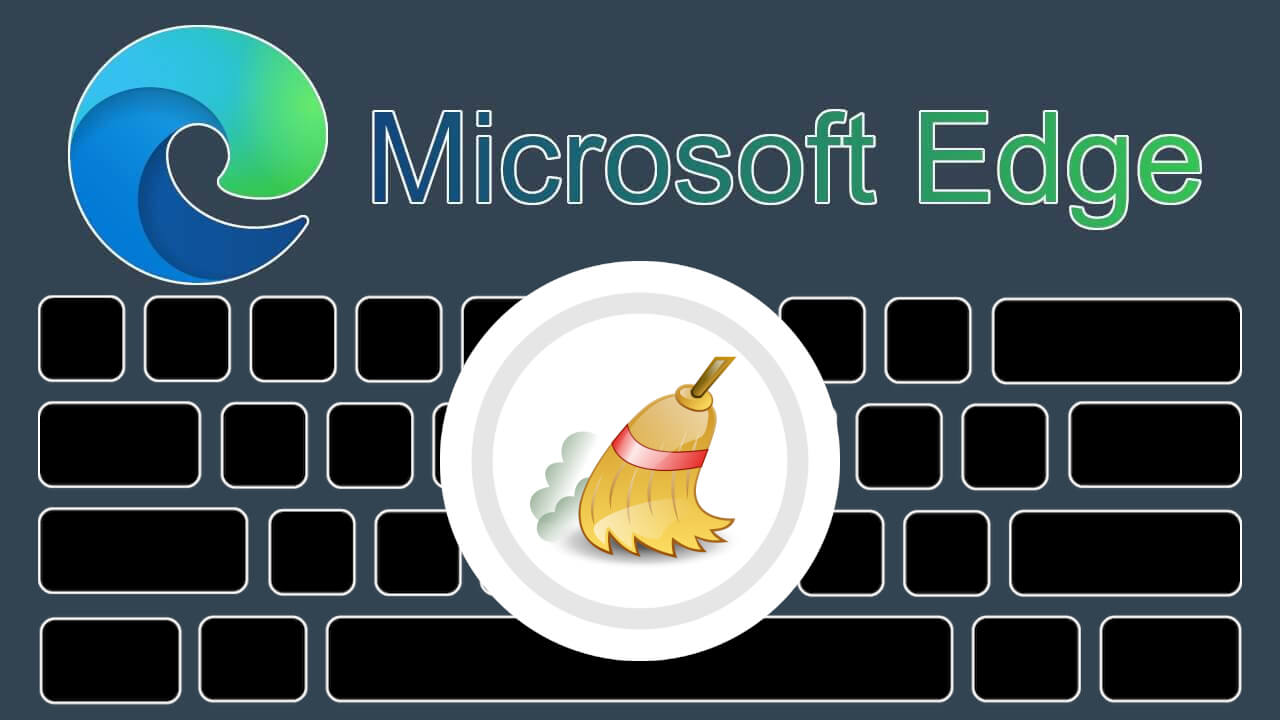
Relacionado: Como eliminar el historial de navegación de nuestro navegador.
Los más preocupados y precavidos respecto a la privacidad, son los primeros en preguntarse como poder borrar o eliminar el historial de navegación en el navegador Web Microsoft Edge de su ordenador con Windows 10 o MacOS. Esta opción de borrado del historial se encuentra siempre en la sección Configuración de los navegadores a la cual accedes desde el menú principal.
Sin embargo para aquellos usuarios que suelen eliminar de manera muy periódica el historial de navegación en Microsoft Edge, puede ser mucho más conveniente utilizar un atajo de teclado que te lleve directamente a la opción de eliminación de historial de navegación. De esta forma se ahorran tiempo en tener que navegar por todos los menús de configuración del navegador.
Afortunadamente el navegador Microsoft Edge es uno de los navegadores que te ofrecen la posibilidad de usar atajos de teclados para acceder a configuraciones específicas del navegador. Entre las opciones accesibles desde este atajo de teclado se encuentra la posibilidad de Borrar información relacionada con tu navegación entre las que destacan:
- Historial de exploración
- Historial de descargas
- Cookies y otros datos del sitio
- Archivos e imágenes en memoria caché
- Contraseñas
- Autorrelenar datos de formularios
- Permisos del sitio.
Si quieres saber cómo acceder a la función que te permite borrar tu historial de navegación en Microsoft Edge, a continuación te mostramos paso a paso como hacerlo desde un ordenador con Windows o desde un Mac:
Como borrar el historial de navegación y otros datos del navegador Microsoft Edge usando un atajo de teclado.
1. Lo primero será abrir el navegador Microsoft Edge.
2. Ahora tendrás que utilizar el siguiente atajo de teclado en función de tu sistema operativo:
- Borrar historial de Edge en Windows 10 usando atajo: Ctrl + Mayúsculas + Delete/Suprimir
- Eliminar historial de Edge en Windows 10 usando atajo: Comando + Mayúsculas + Borrar (espacio atrás)
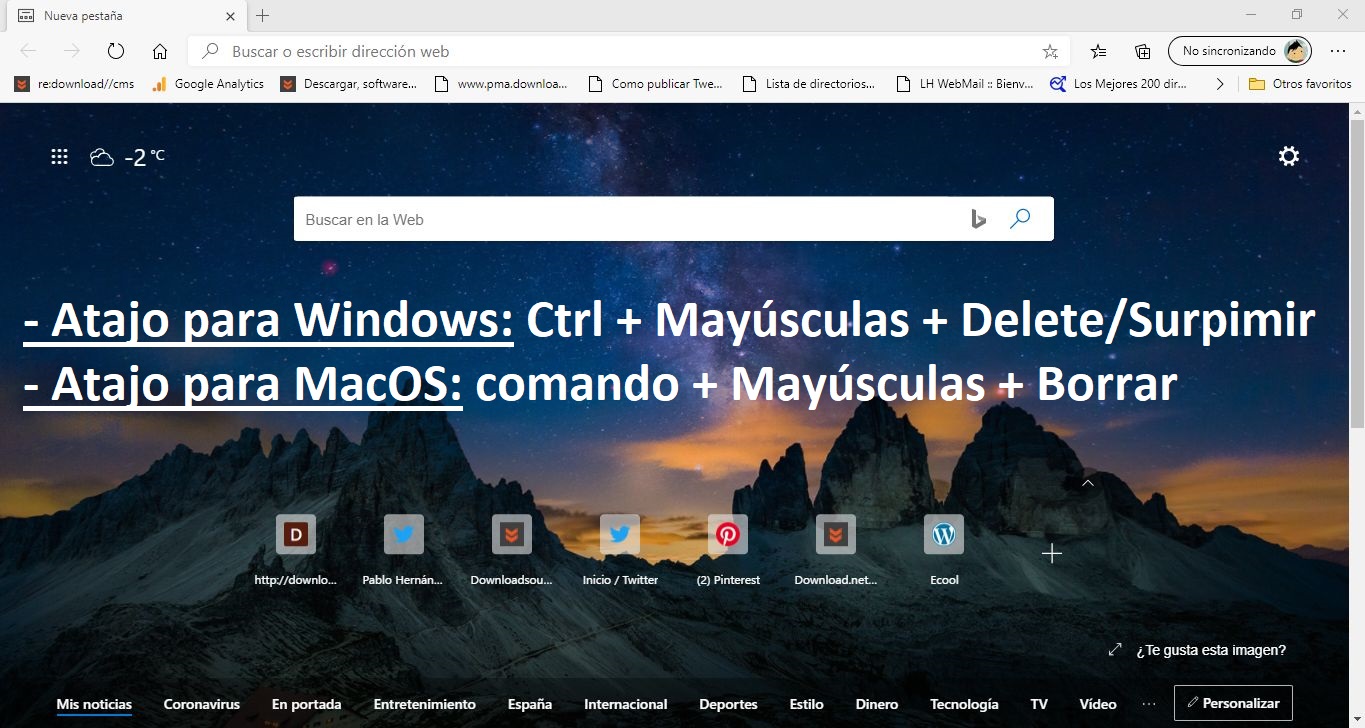
3. Una vez ejecutado el atajo de teclado serás enviado directamente a la función eliminar datos de navegación.
4. En esta pequeña ventana podrás indicar el Intervalo de tiempo del historial de navegación que deseas eliminar.
5. También podrás marcar o desmarcar el tipo de dato concreto que deseas eliminar.
6. Renglón seguido tendrás que hacer clic en el botón: Borrar ahora.
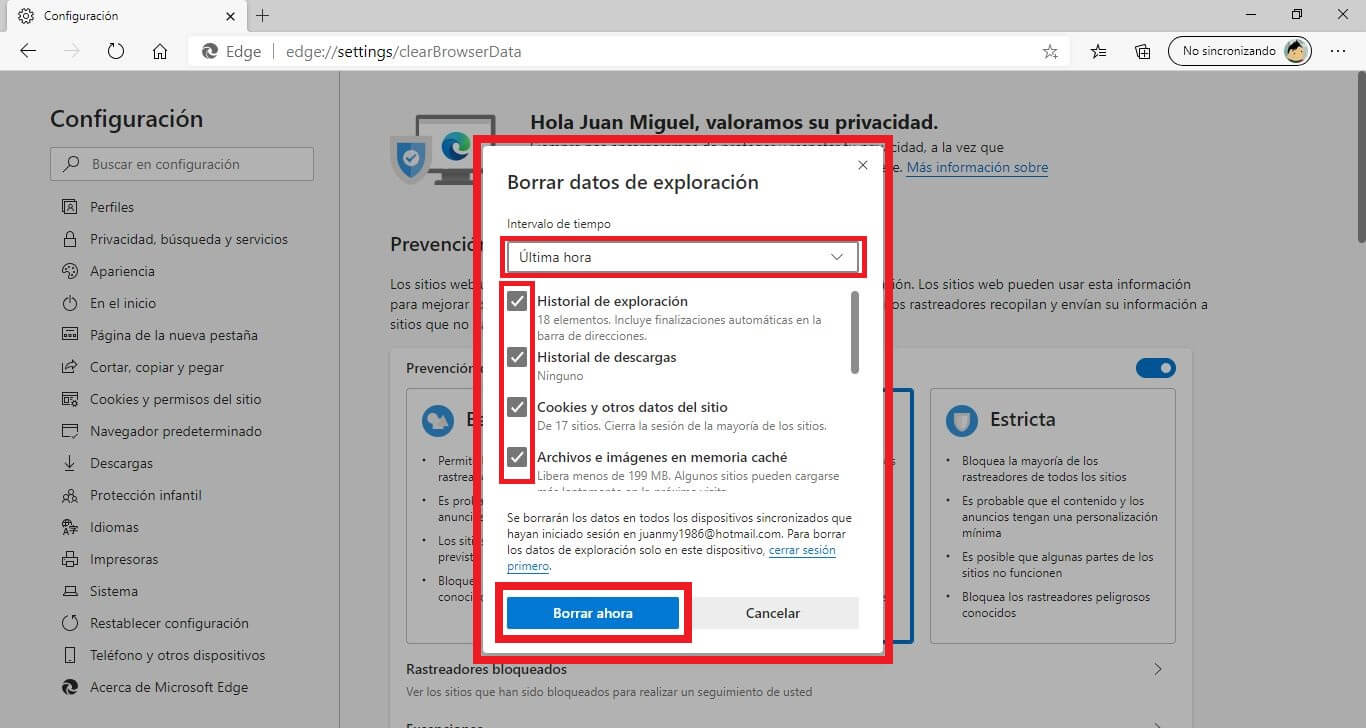
Esto hará que de forma automática se elimine el historial de exploración y los demás datos que hayas seleccionados.
